如何在 Windows 上輕鬆突出顯示鼠標位置 [2023]
![如何在 Windows 上輕鬆突出顯示鼠標位置 [2023]](https://cdn.thewindowsclub.blog/wp-content/uploads/2023/08/powertoys-highlight-mouse-find-my-mouse-fi-759x427-1-640x375.webp)
要知道什麼
- Microsoft 的 PowerToys 已更新了新工具,其中包括 Mouse Utilities,這是一組新功能,旨在改善您在 PC 上使用鼠標的方式。這些實用程序中有“查找我的鼠標”,它用於突出顯示鼠標指針並將其放在聚光燈下,無論它位於屏幕上的哪個位置。
- 要使用“查找我的鼠標”,請安裝並啟動PowerToys > 鼠標實用程序 > 啟用“查找我的鼠標”。啟用後,您可以自定義“查找我的鼠標”,包括激活方法以及排除的應用程序。
Microsoft 一直在不斷更新 PowerToys 以添加新工具並改進現有工具。PowerToys 現在為您的鼠標添加了鼠標實用程序和其他工具,以幫助您充分利用您的 PC。在這些新實用程序中,添加了“查找我的鼠標”,這是一種可以突出顯示鼠標指針的新工具,使其更容易在屏幕上找到。
此功能在較大的顯示器上非常有用,因為在顯示器上可能很難找到鼠標指針。除此之外,“查找我的鼠標”將您的鼠標指針置於聚光燈下,這在演示等過程中共享屏幕時也很有幫助。讓我們看看如何在電腦上使用“查找我的鼠標”。
如何使用 PowerToys 在 Windows 11 上突出顯示鼠標位置
我們首先需要在您的 PC 上下載並安裝 PowerToys。然後,我們可以啟用“查找我的鼠標”並根據您的喜好對其進行自定義。請按照以下步驟操作以幫助您完成該過程。
第 1 步:安裝 PowerToys 並啟用“查找我的鼠標”
以下是在您的 PC 上安裝 PowerToys 的方法。請按照以下步驟操作以幫助您完成該過程。
打開此鏈接並下載適合您 PC 的相關 PowerToys 版本。
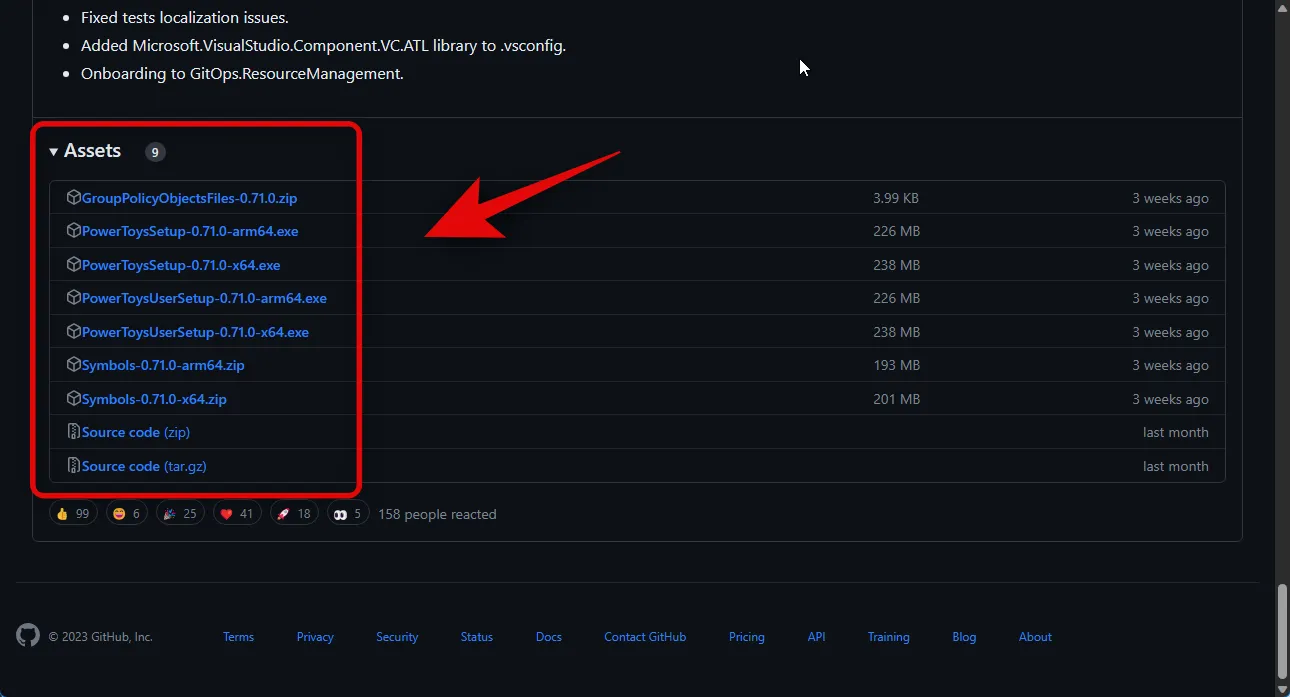
接下來,下載後雙擊並啟動安裝程序。
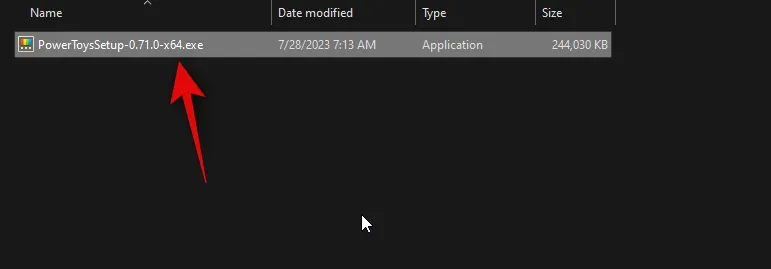
選中底部的“我同意許可條款和協議”框。
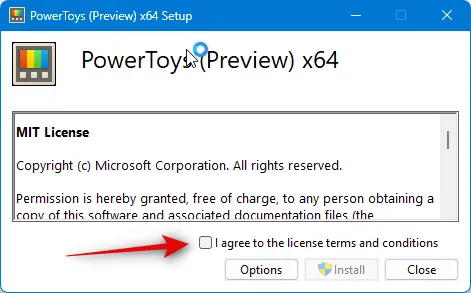
現在,單擊“選項”以選擇 Powertoys 在 PC 上的安裝位置。
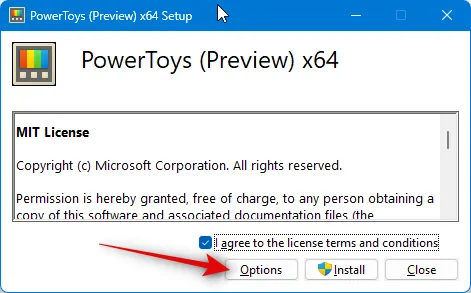
選擇“瀏覽”以選擇 PowerToys 的安裝位置。
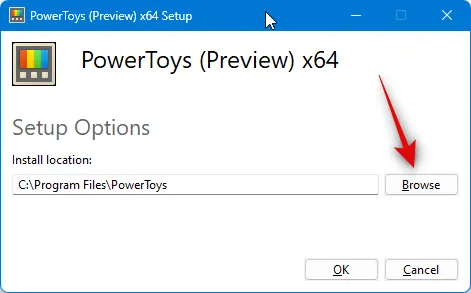
選擇位置後單擊“確定” 。
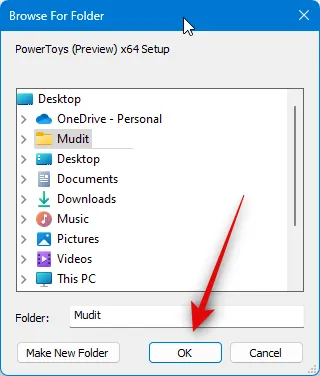
再次單擊“確定” 。
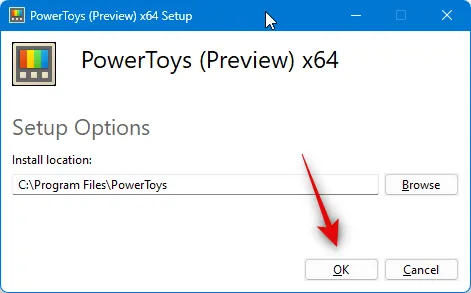
最後,單擊“安裝”。
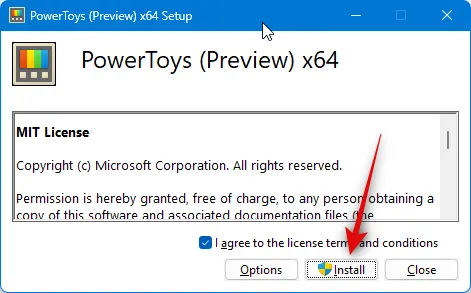
安裝 PowerToys 後單擊“關閉” 。
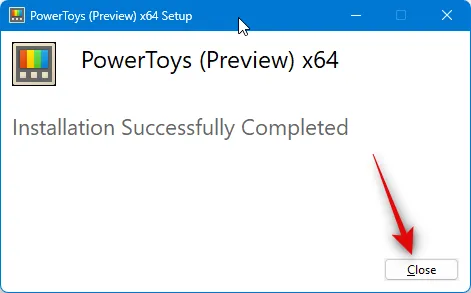
現在啟動“開始”菜單並蒐索PowerToys。當應用程序出現在搜索結果中時,單擊並啟動該應用程序。
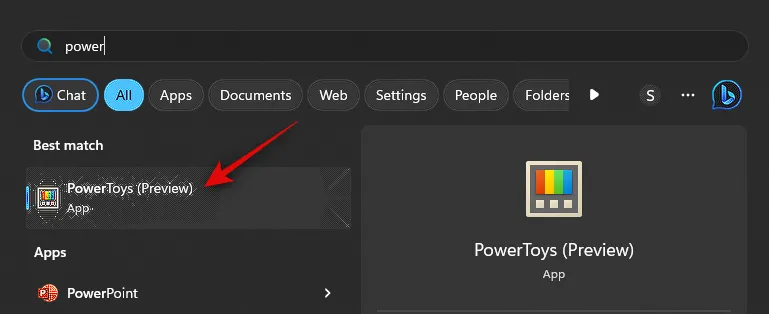
現在單擊左側邊欄中的鼠標實用程序。
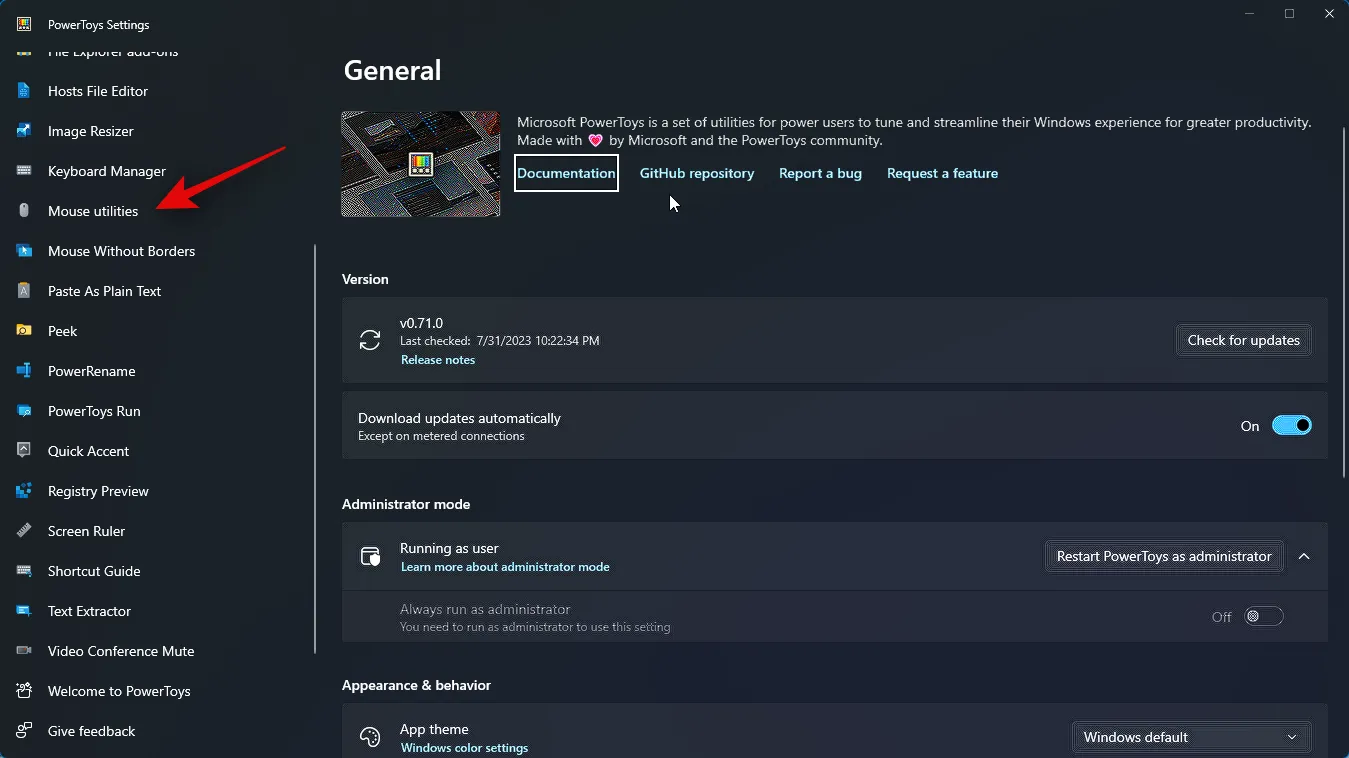
接下來,如果您想使用此工具,請啟用頂部的“啟用查找我的鼠標”開關。
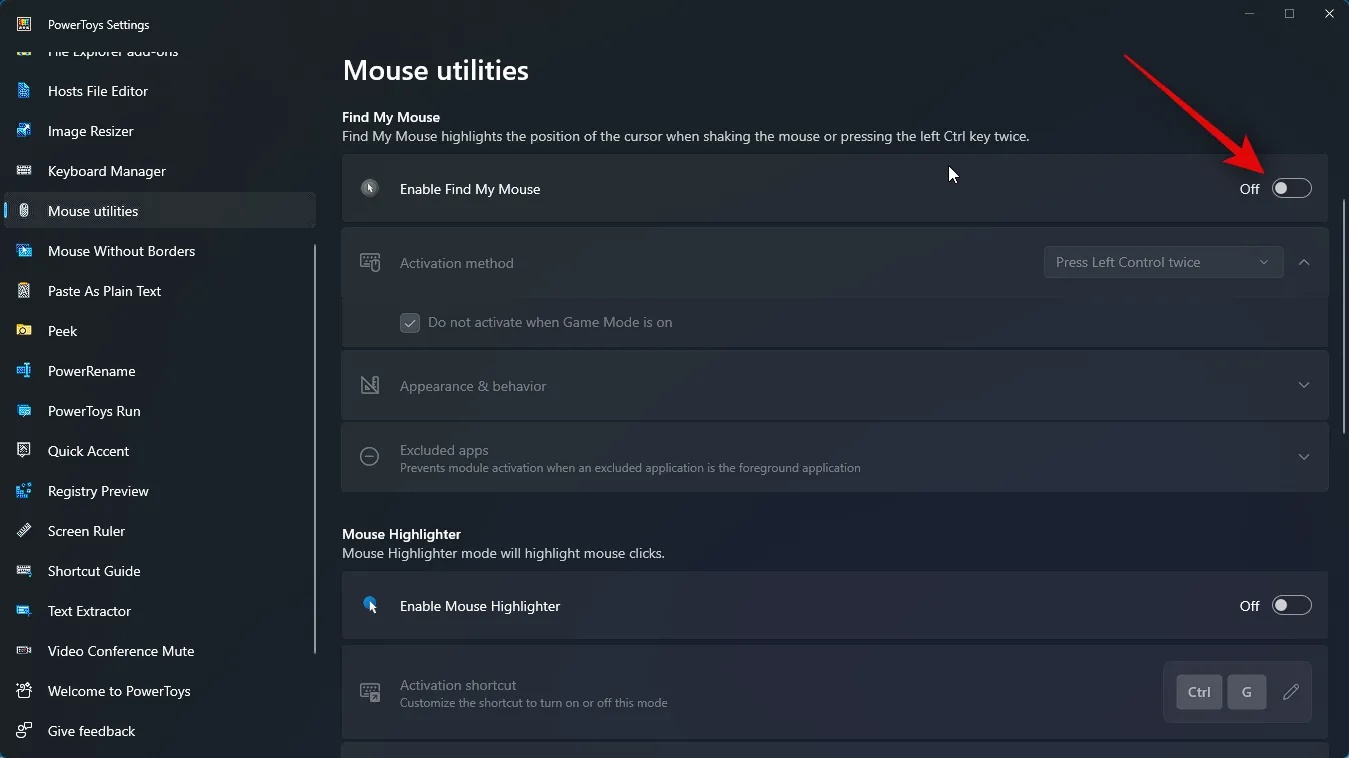
就是這樣!現在將在您的 PC 上啟用“查找我的鼠標”。現在,您可以使用下一步在電腦上自定義和使用“查找我的鼠標”。
步驟 2:自定義和使用“查找我的鼠標”
我們現在可以在您的電腦上自定義和使用“查找我的鼠標”。讓我們開始吧。
啟動“開始”菜單並蒐索PowerToys。當應用程序出現在搜索結果中時,單擊並啟動該應用程序。
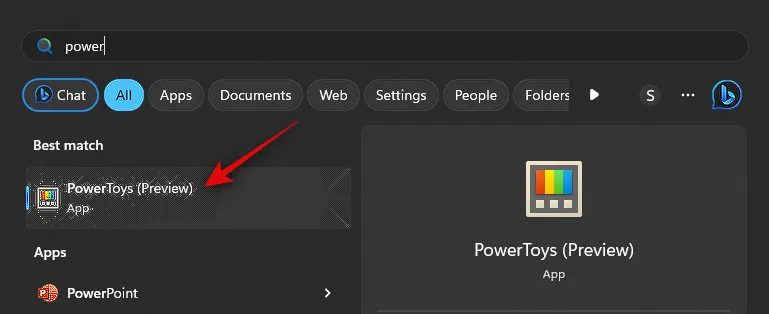
現在單擊左側邊欄中的鼠標實用程序。
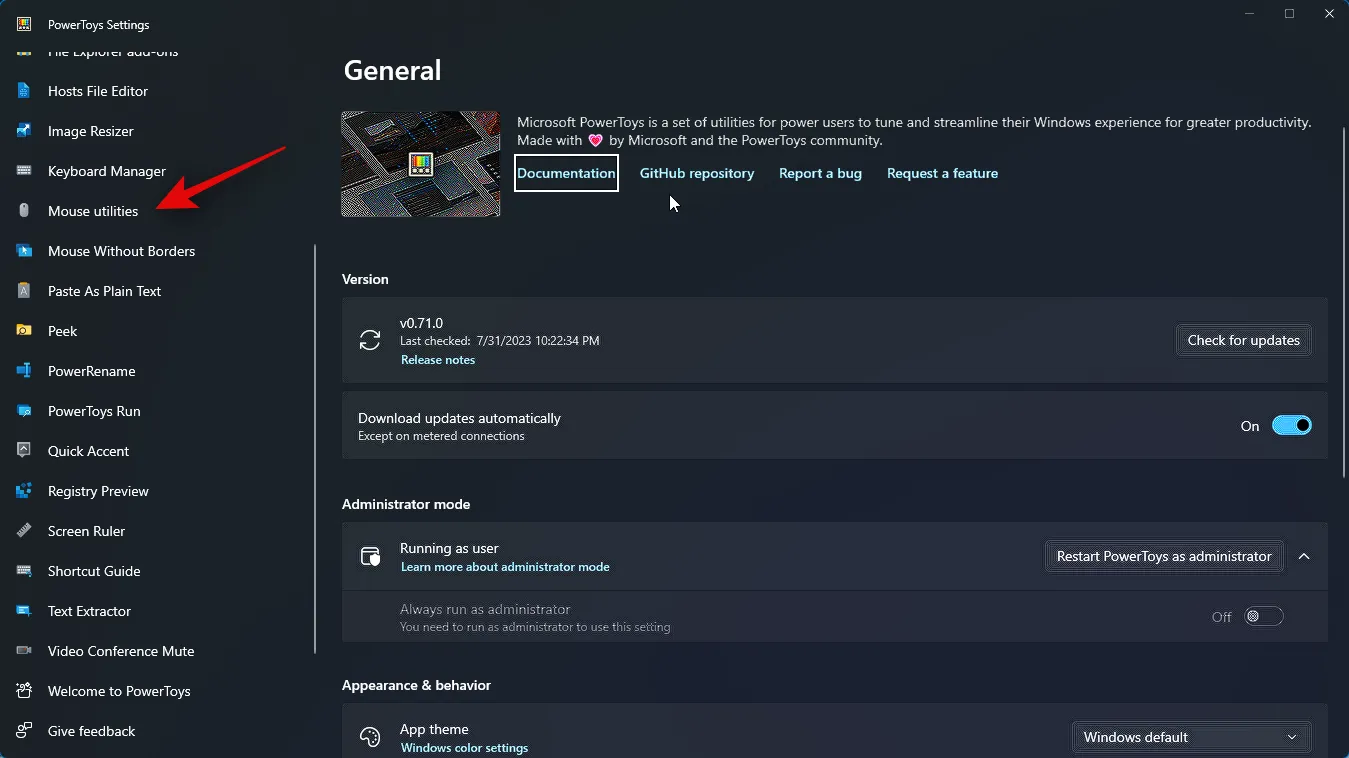
單擊激活方法的下拉菜單,選擇激活“查找我的鼠標”的首選方法。
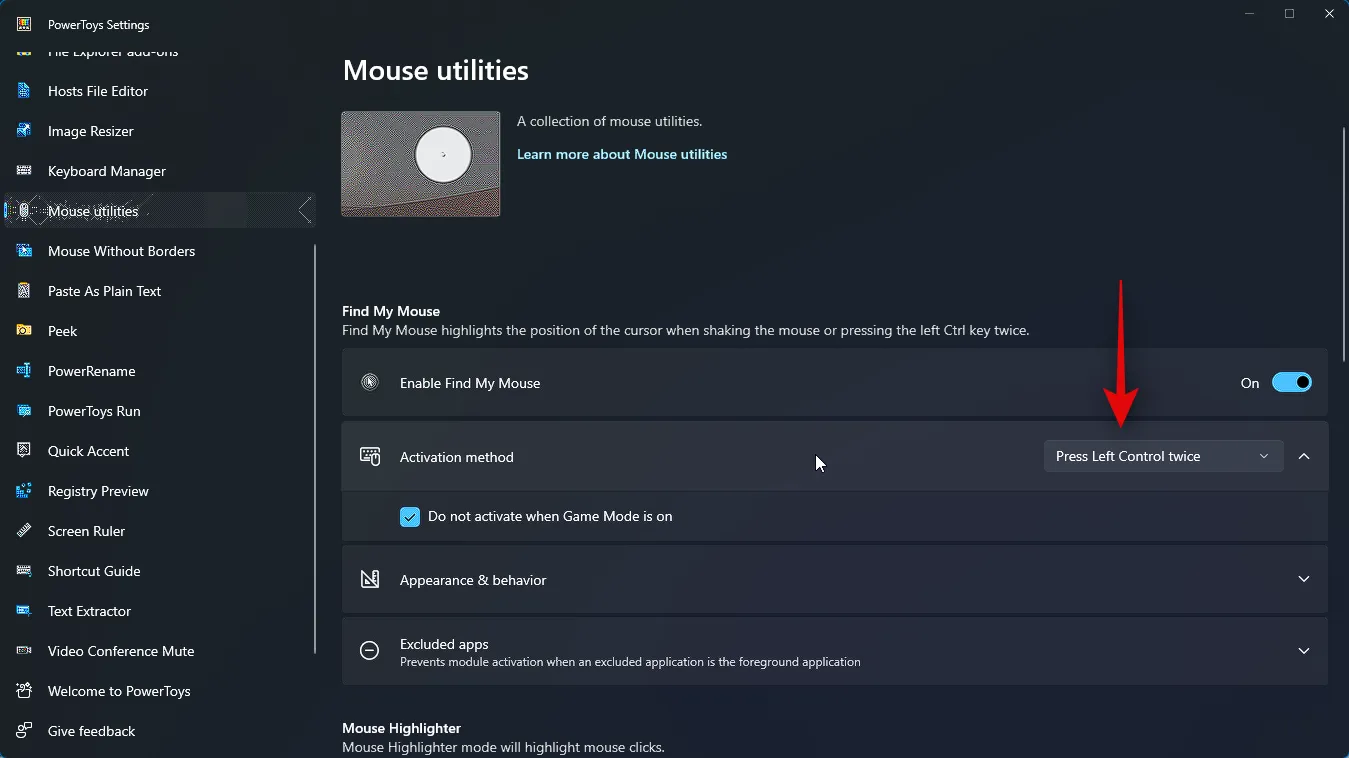
根據您的喜好選擇以下選項之一。
- 按 Left Control 兩次
- 搖動鼠標
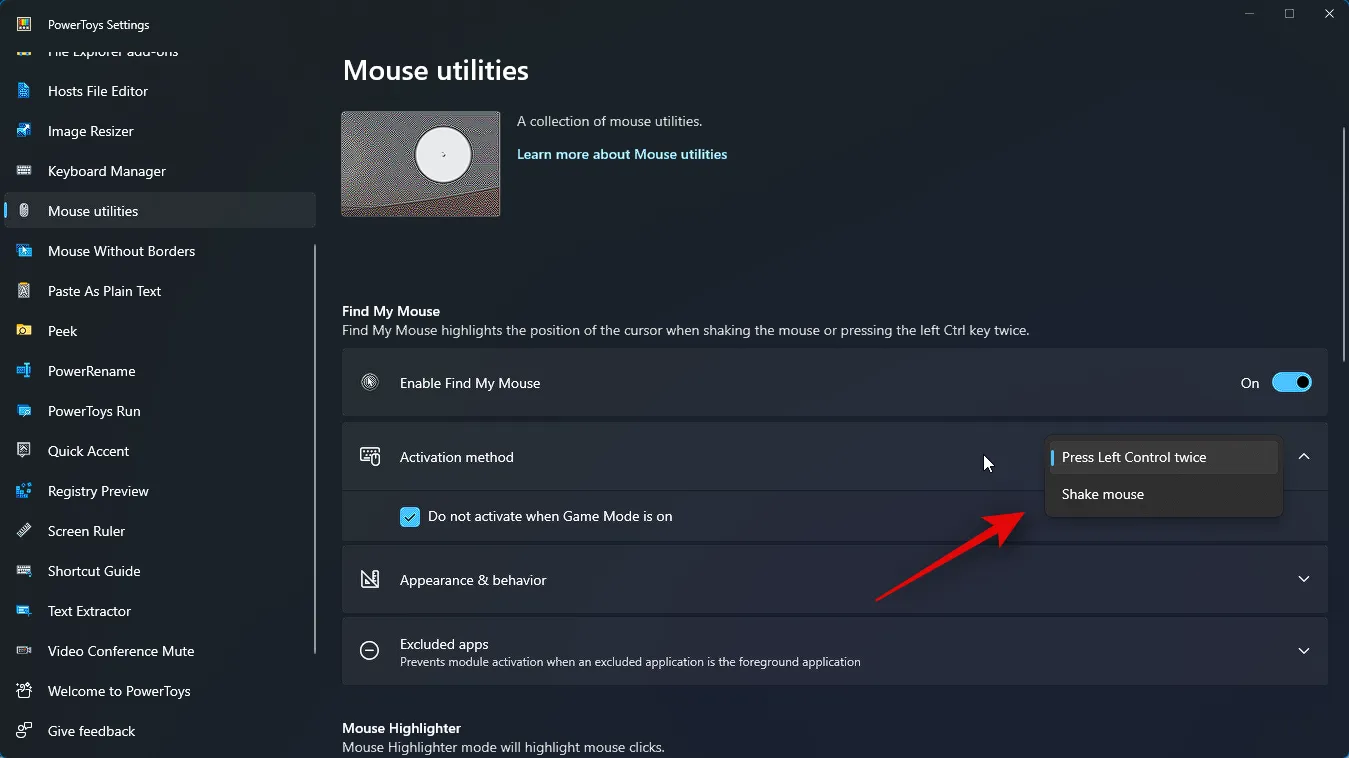
接下來,選中“遊戲模式打開時不激活”複選框。這將阻止您在玩遊戲時激活“查找我的鼠標”。
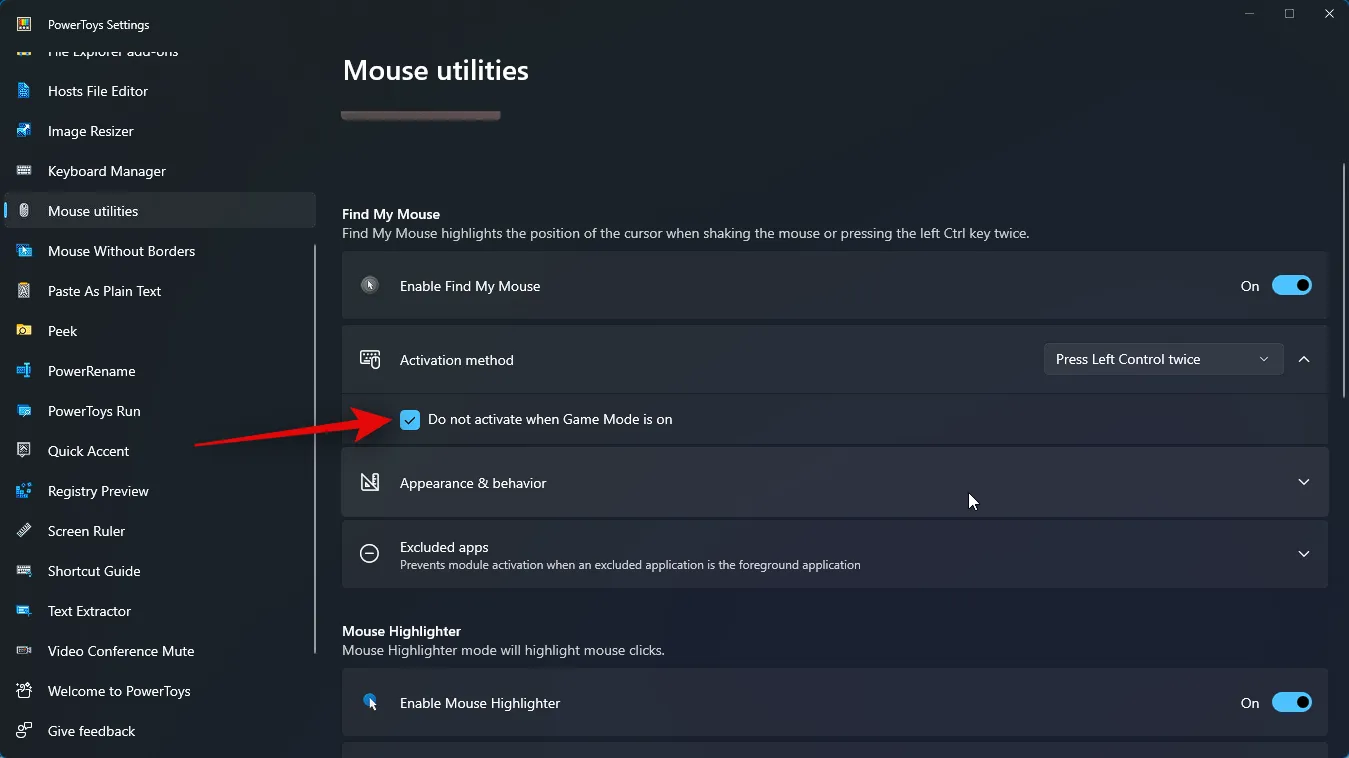
接下來,單擊“外觀和行為”以選擇“查找我的鼠標”在電腦上的顯示方式。
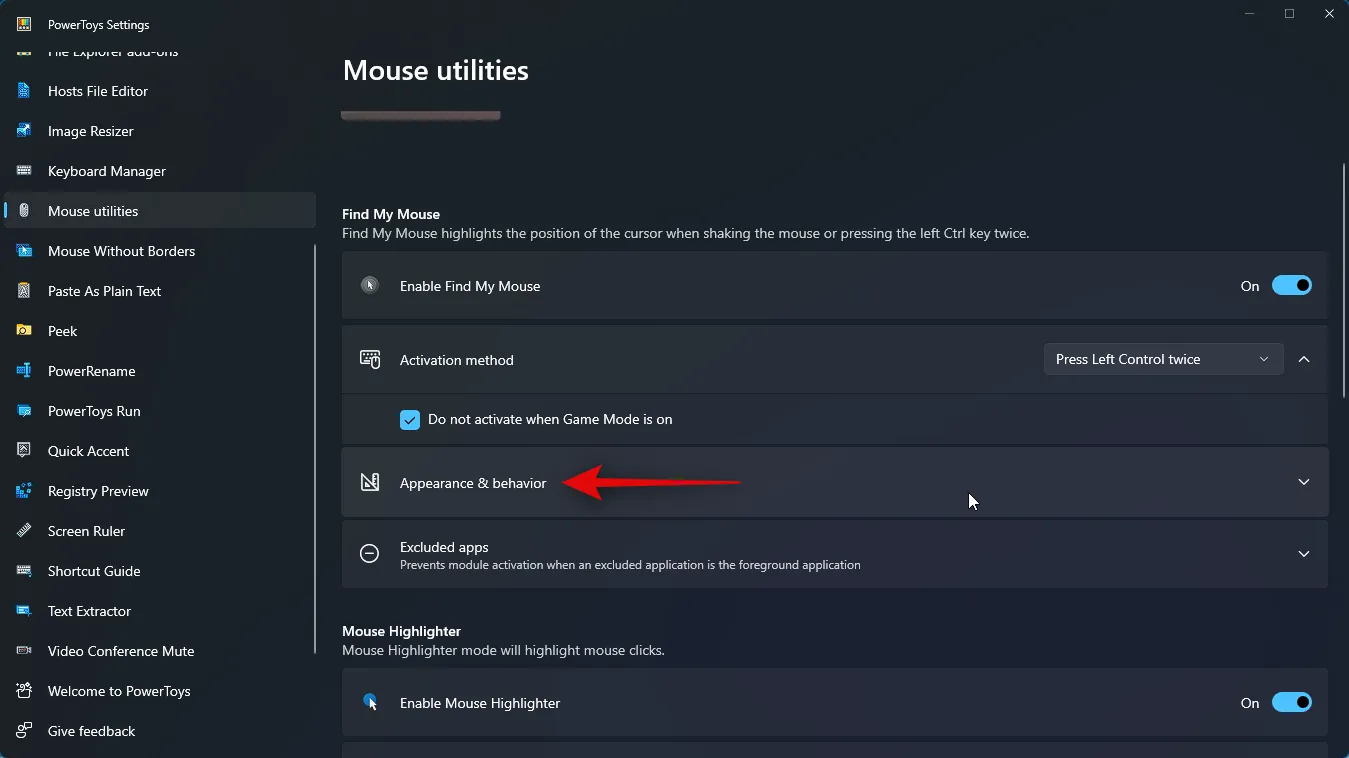
使用疊加不透明度 (%)的第一個滑塊來調整疊加的不透明度或透明度。
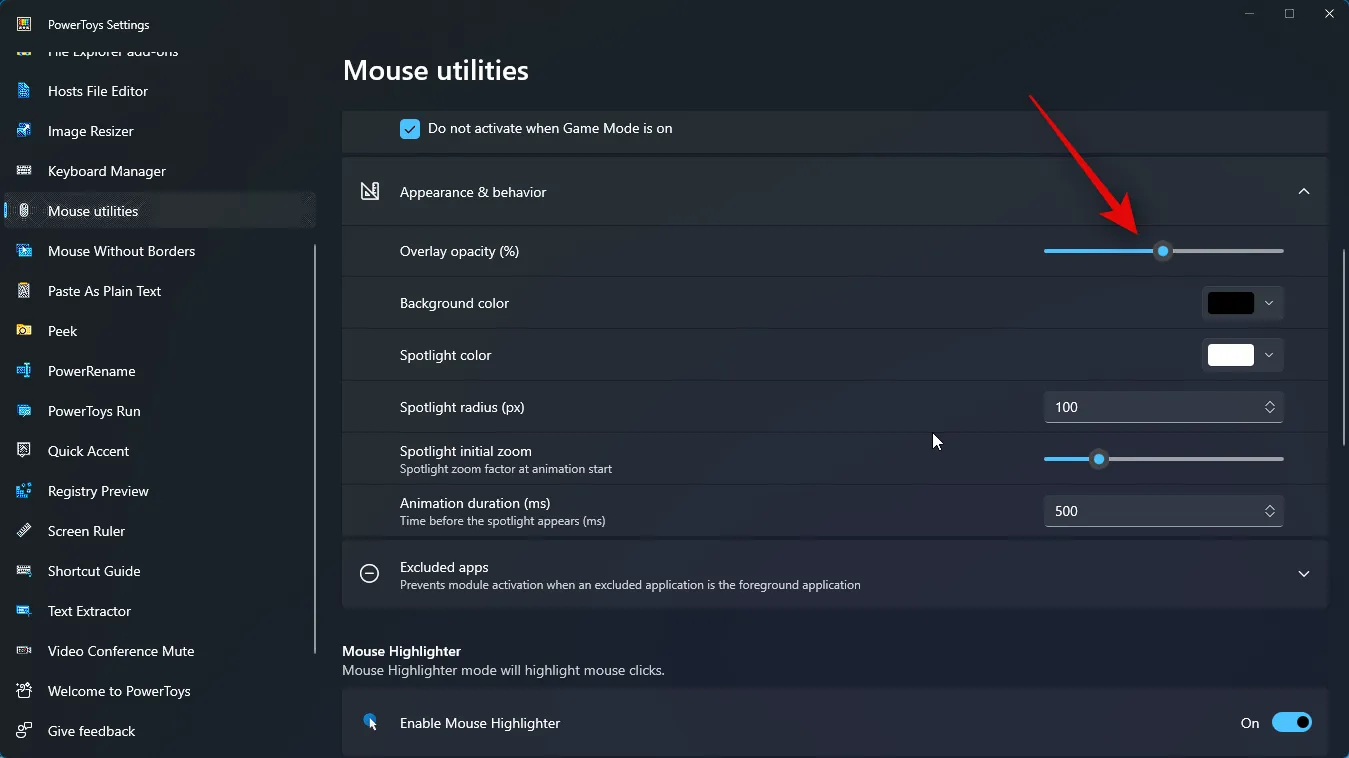
接下來,單擊背景顏色的下拉菜單。
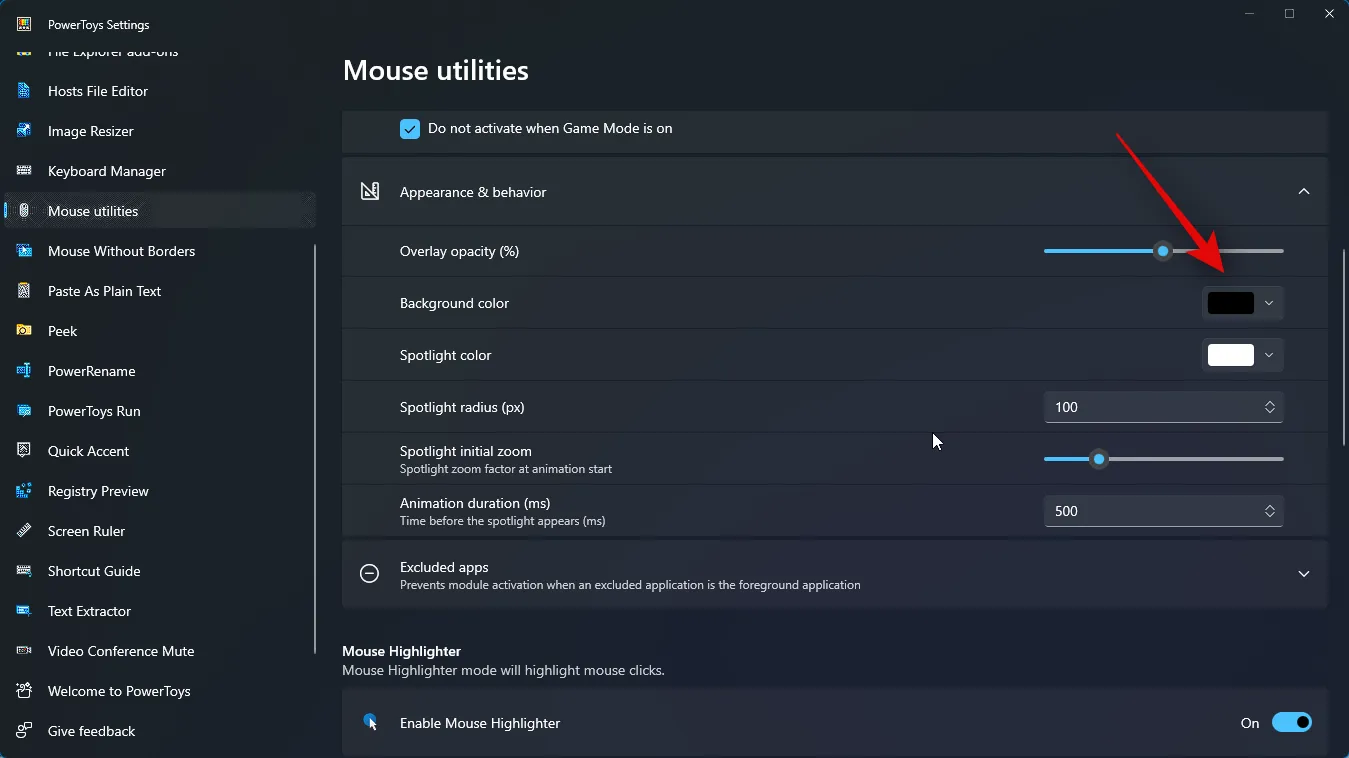
現在選擇您喜歡的背景顏色。您可以使用頂部的光譜來調出您喜歡的顏色。
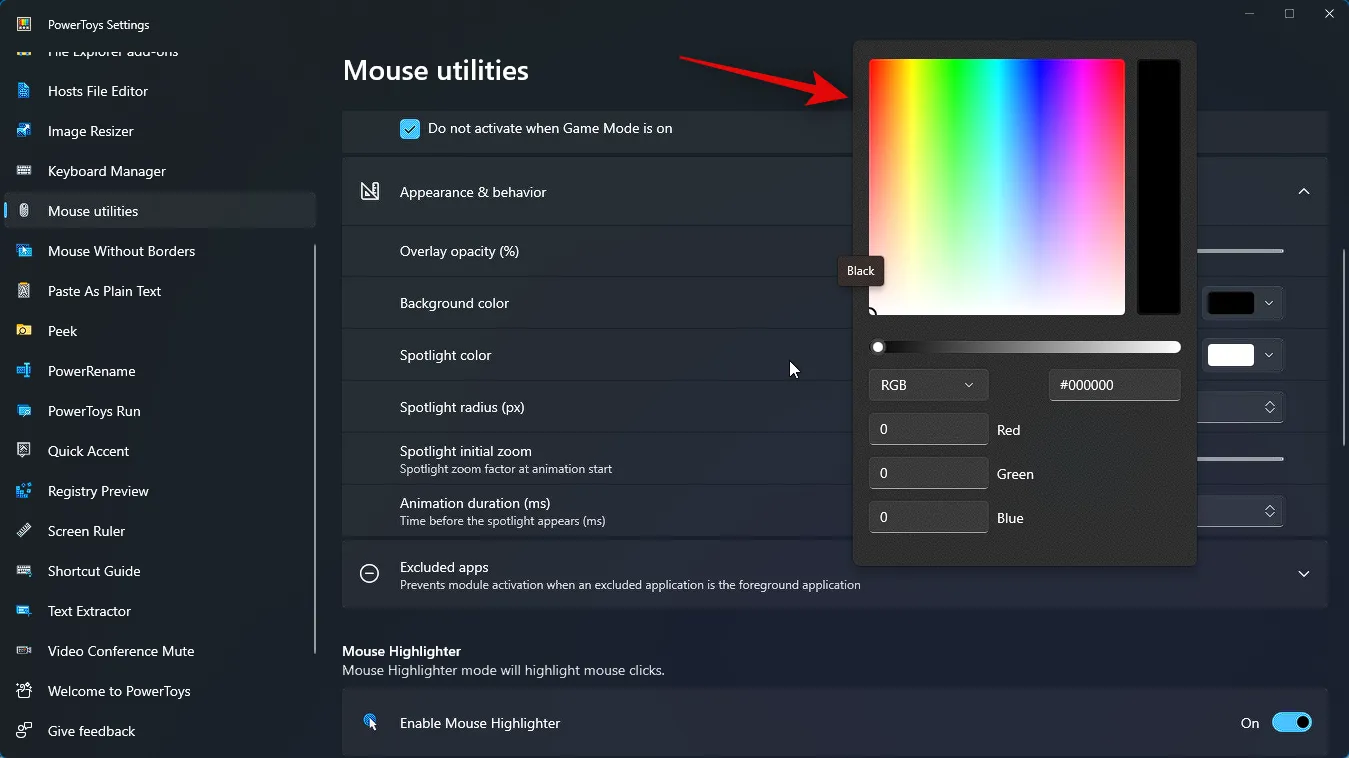
如果您願意,您還可以輸入首選顏色的十六進制代碼。
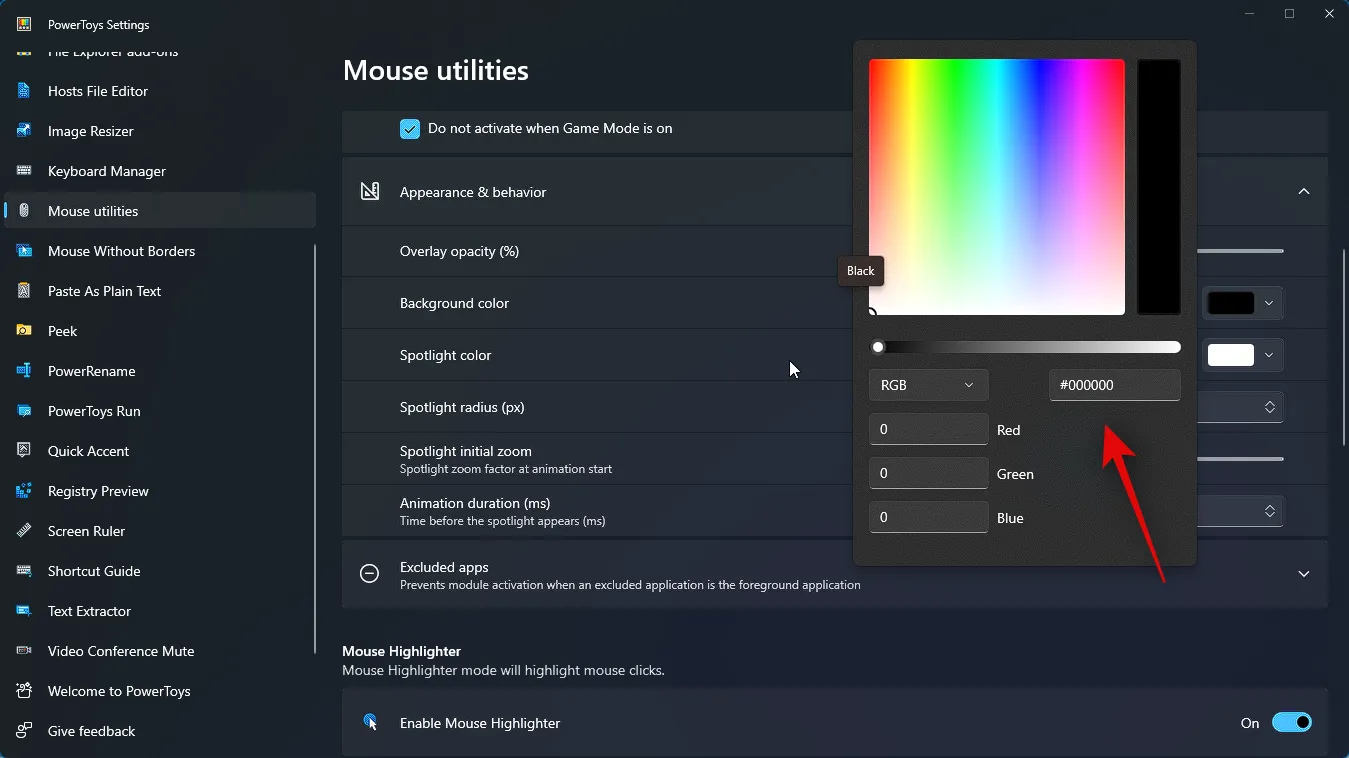
接下來,您可以單擊RGB下拉菜單,選擇RGB或HSV,然後輸入相同的值以撥入您喜歡的顏色。
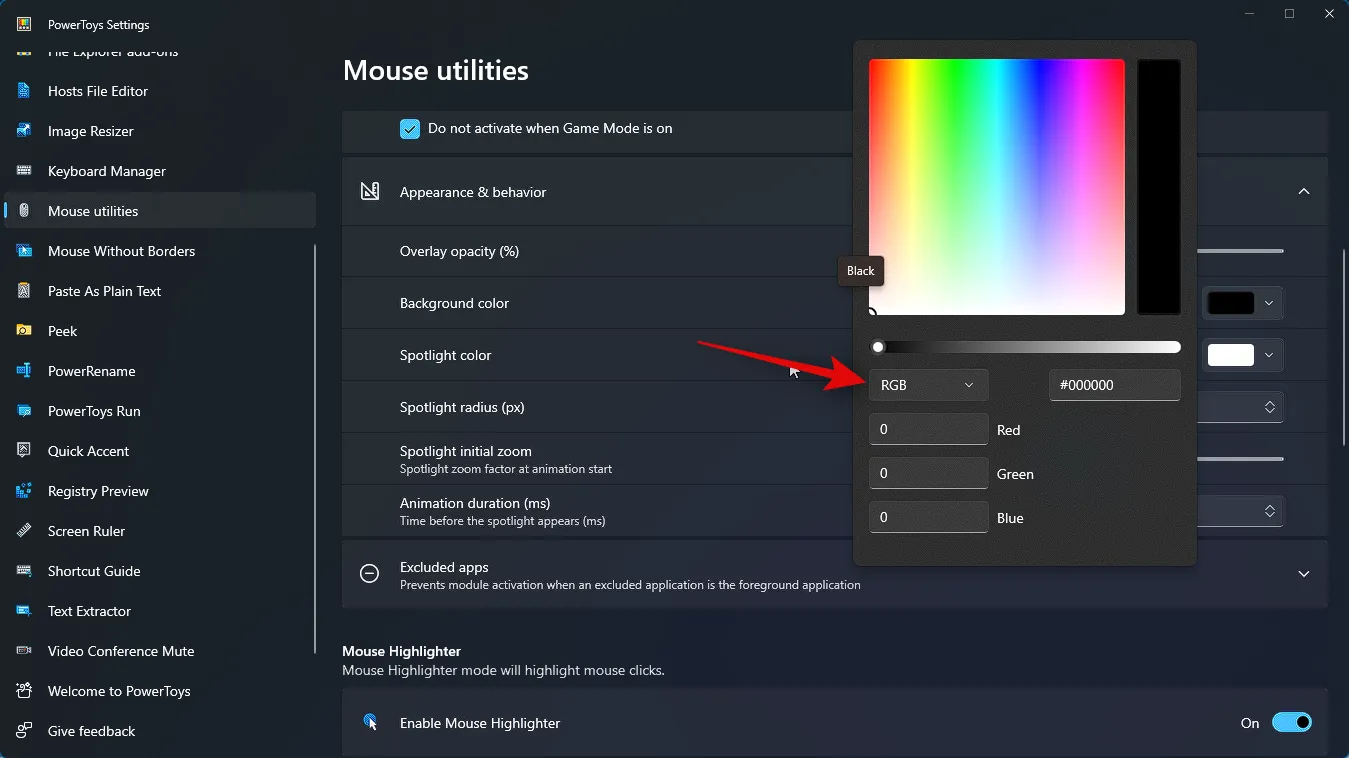
同樣,單擊聚光燈顏色的下拉菜單,然後選擇您喜歡的聚光燈顏色。您可以使用上面討論的任一選項來撥入您喜歡的顏色。
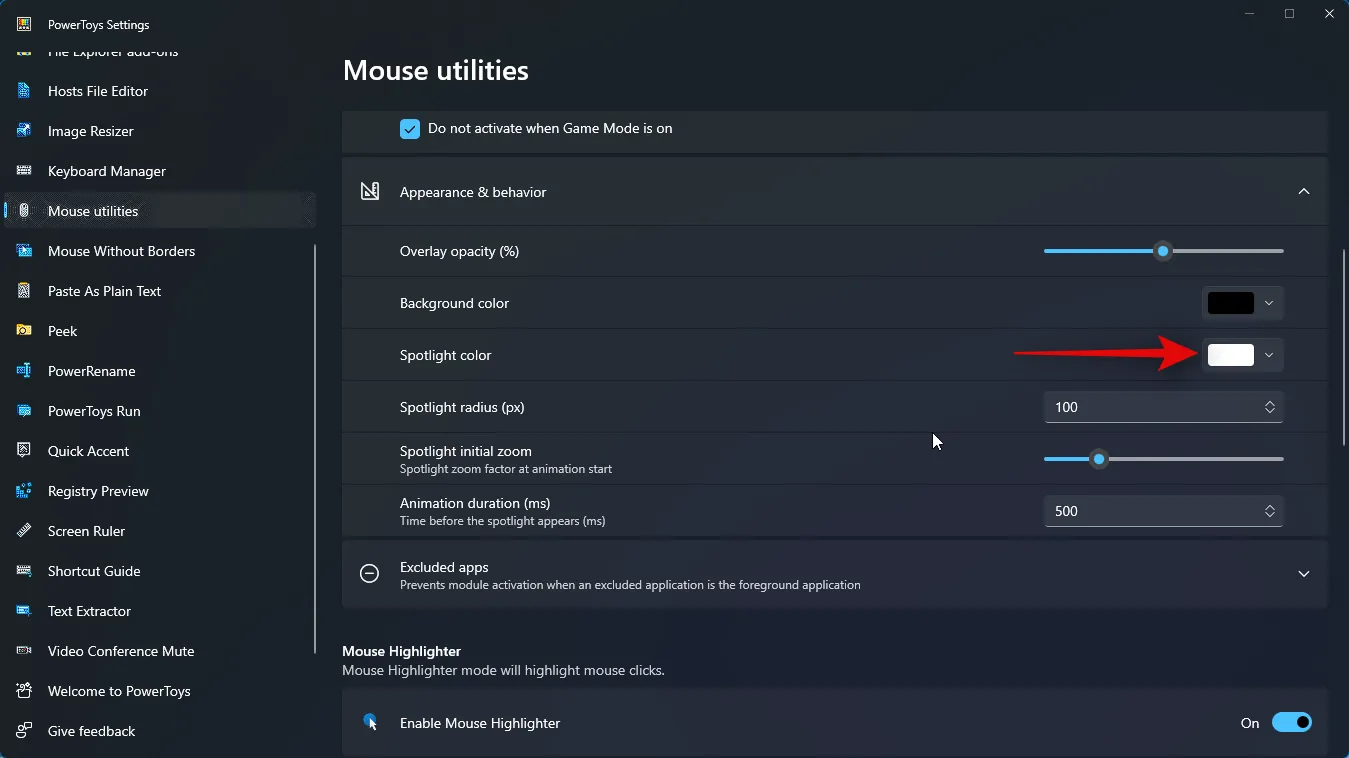
接下來,通過在旁邊的文本框中輸入首選值來選擇聚光燈半徑 (px) 。
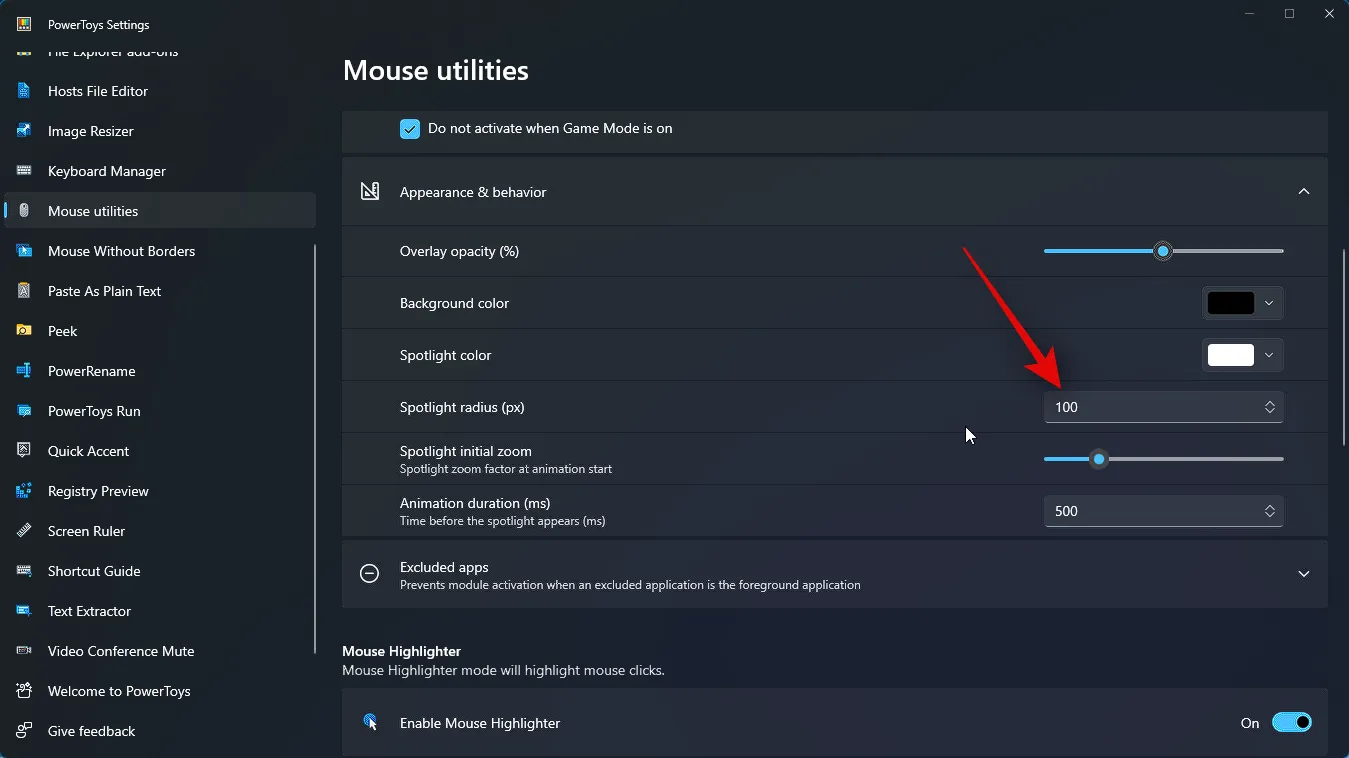
現在使用下一個滑塊選擇Spotlight 初始縮放。這決定了動畫開始時的動畫縮放係數。
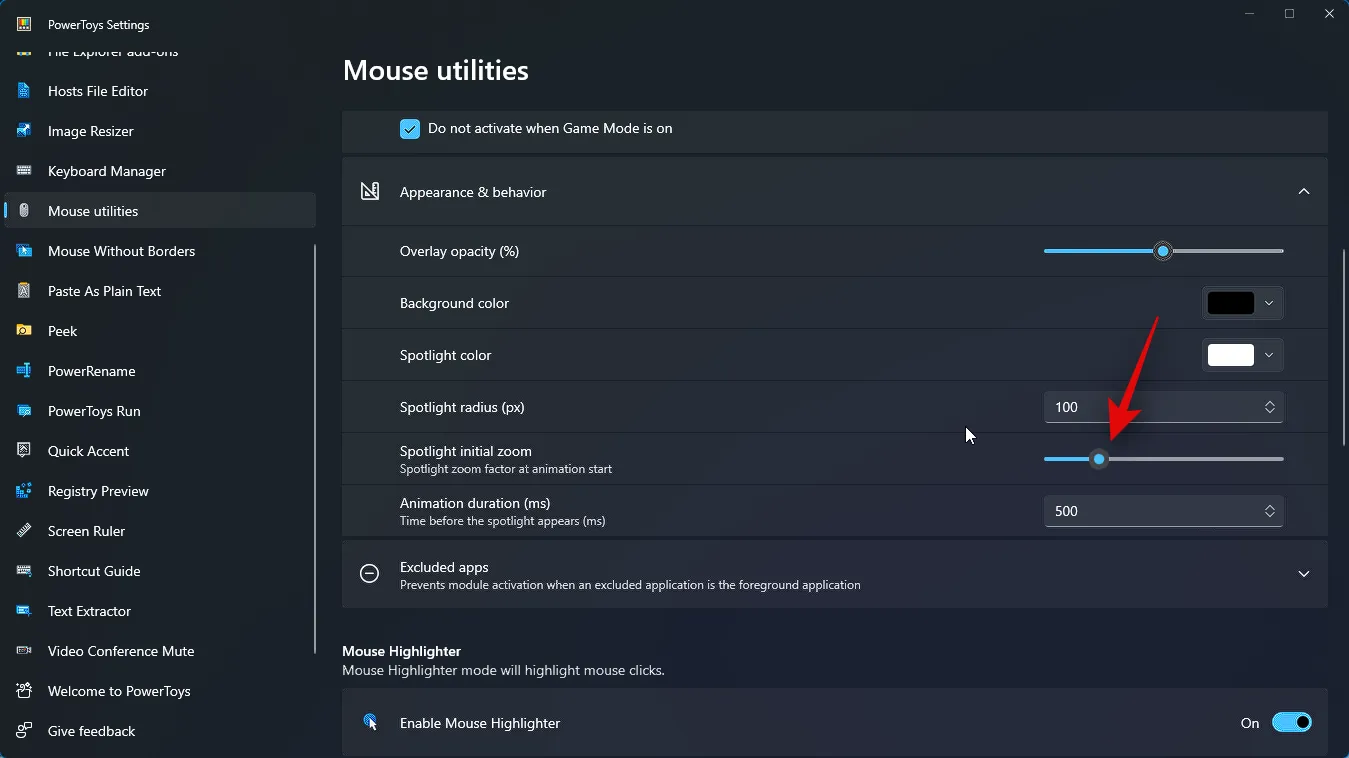
最後,通過在“動畫持續時間(毫秒)”旁邊輸入首選值來選擇動畫應持續多長時間。
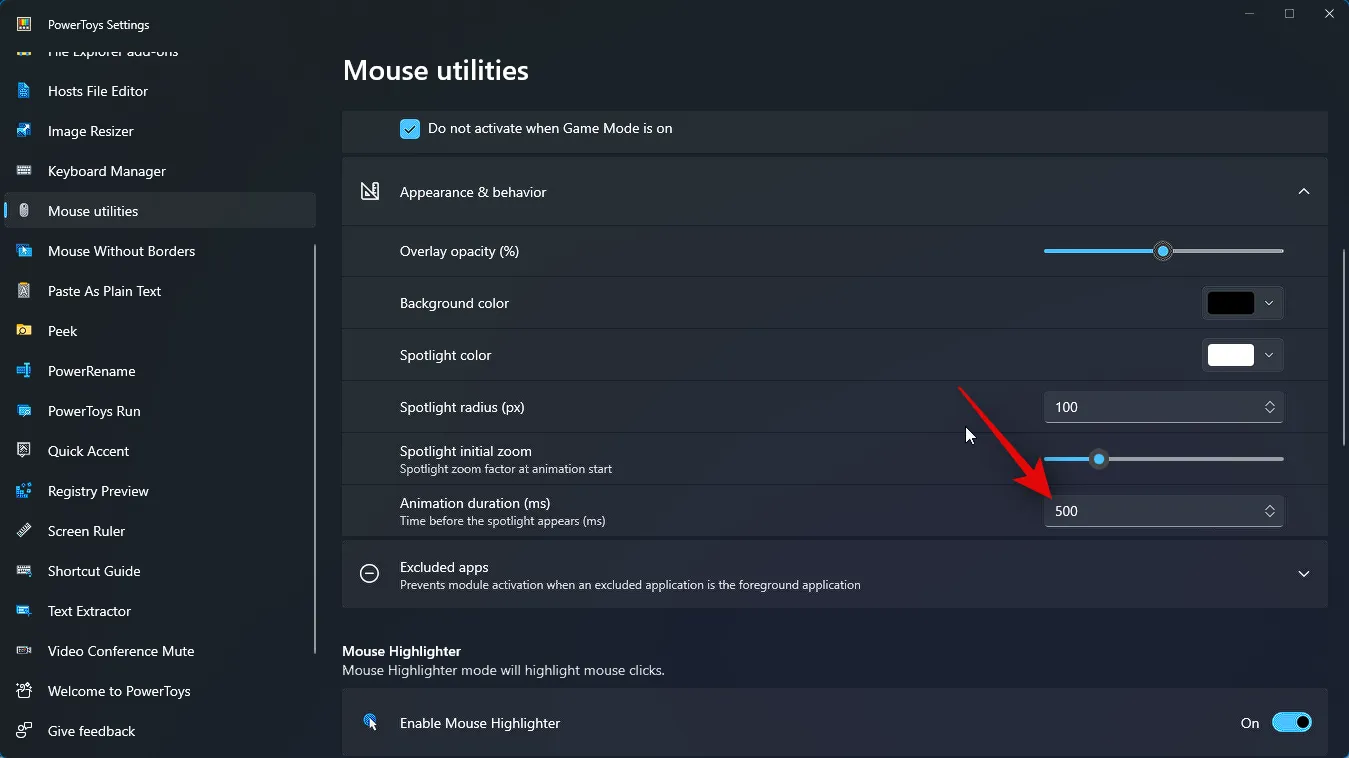
接下來單擊排除的應用程序。這將允許您指定不希望使用“查找我的鼠標”的應用程序。
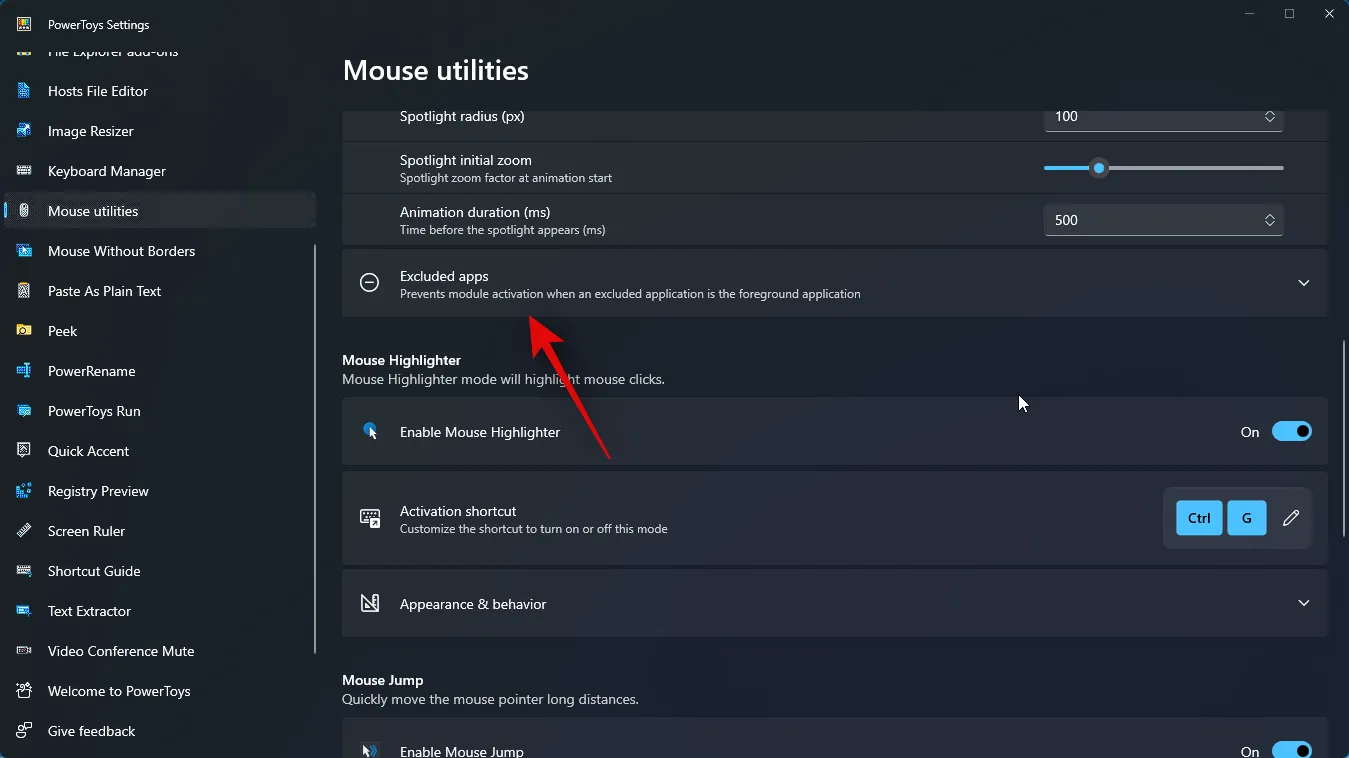
現在,輸入您希望從“查找我的鼠標”中排除的所需應用程序的.exe文件的名稱。
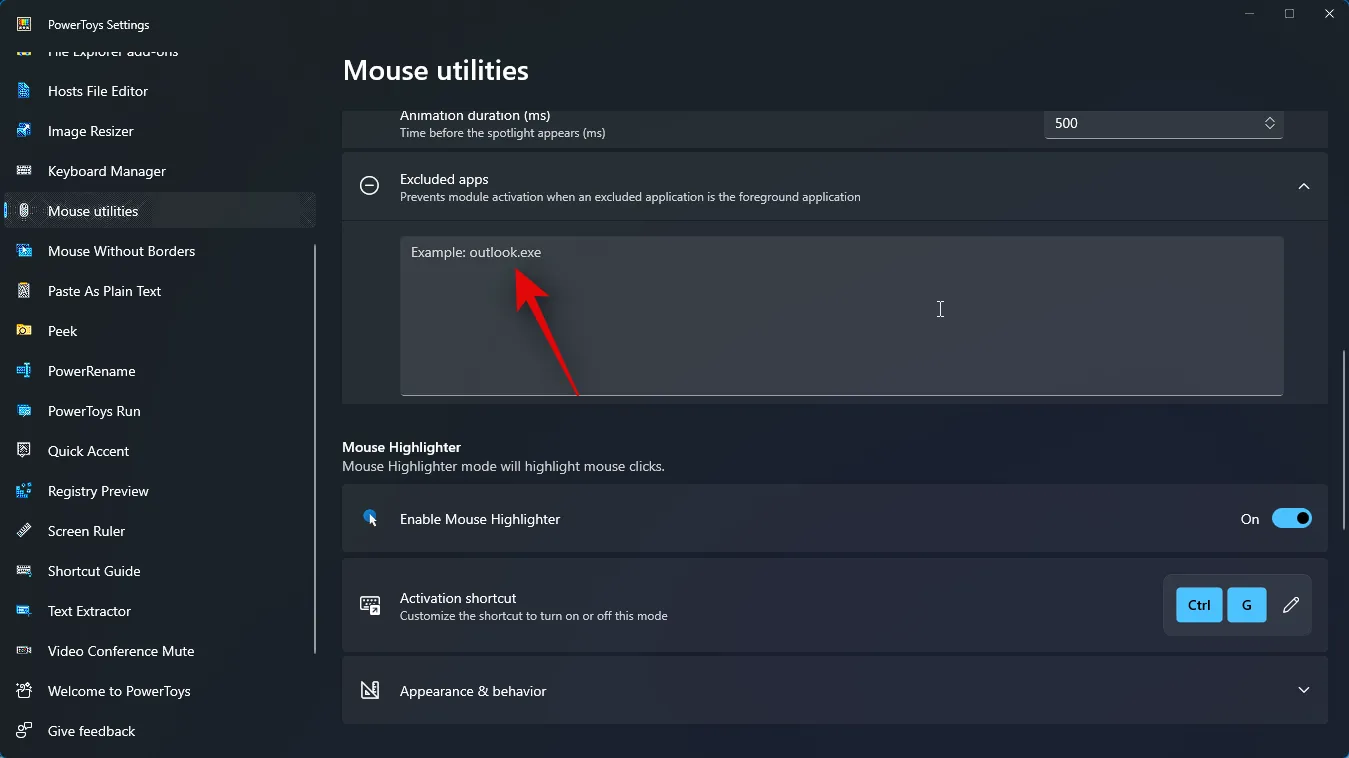
如果您不知道特定應用程序的.exe文件名,請在“開始”菜單中搜索該應用程序,然後單擊“打開文件位置”。
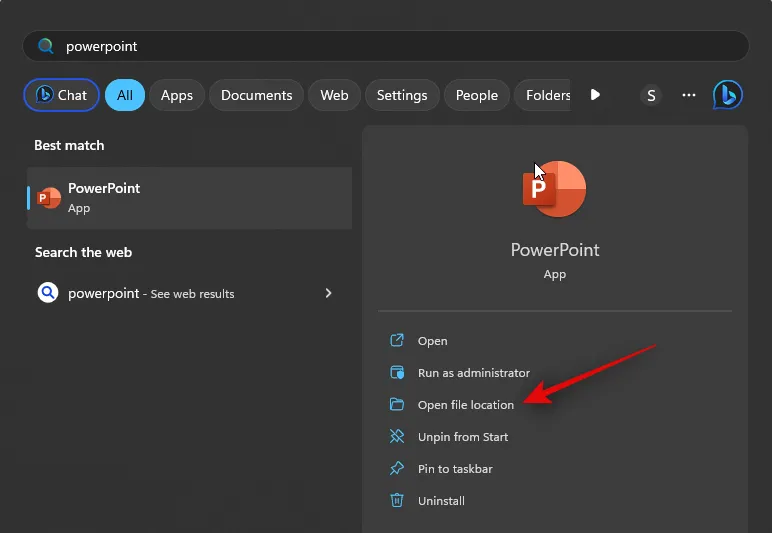
您現在將被帶到。exe 文件。您現在可以記下其名稱並將其輸入 Powertoys 中以排除該應用程序。
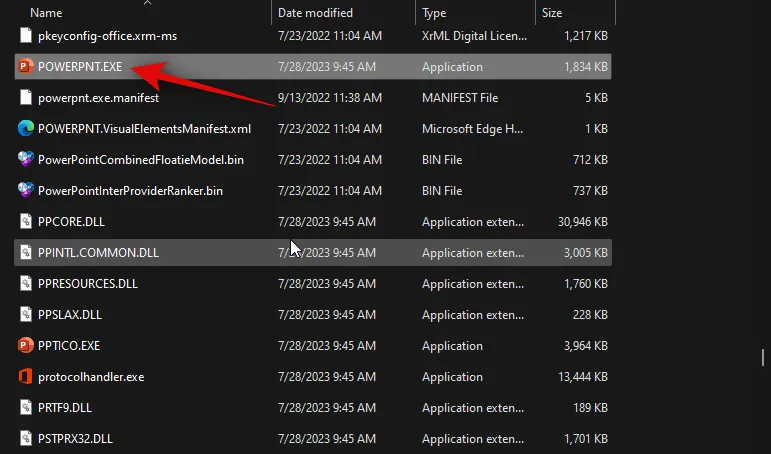
我們現在將根據您的需求定制“查找我的鼠標”。使用您在上述步驟中設置的激活方法來激活它。它在你的電腦上應該是這樣的。激活後,您可以再次使用激活方法將其關閉。
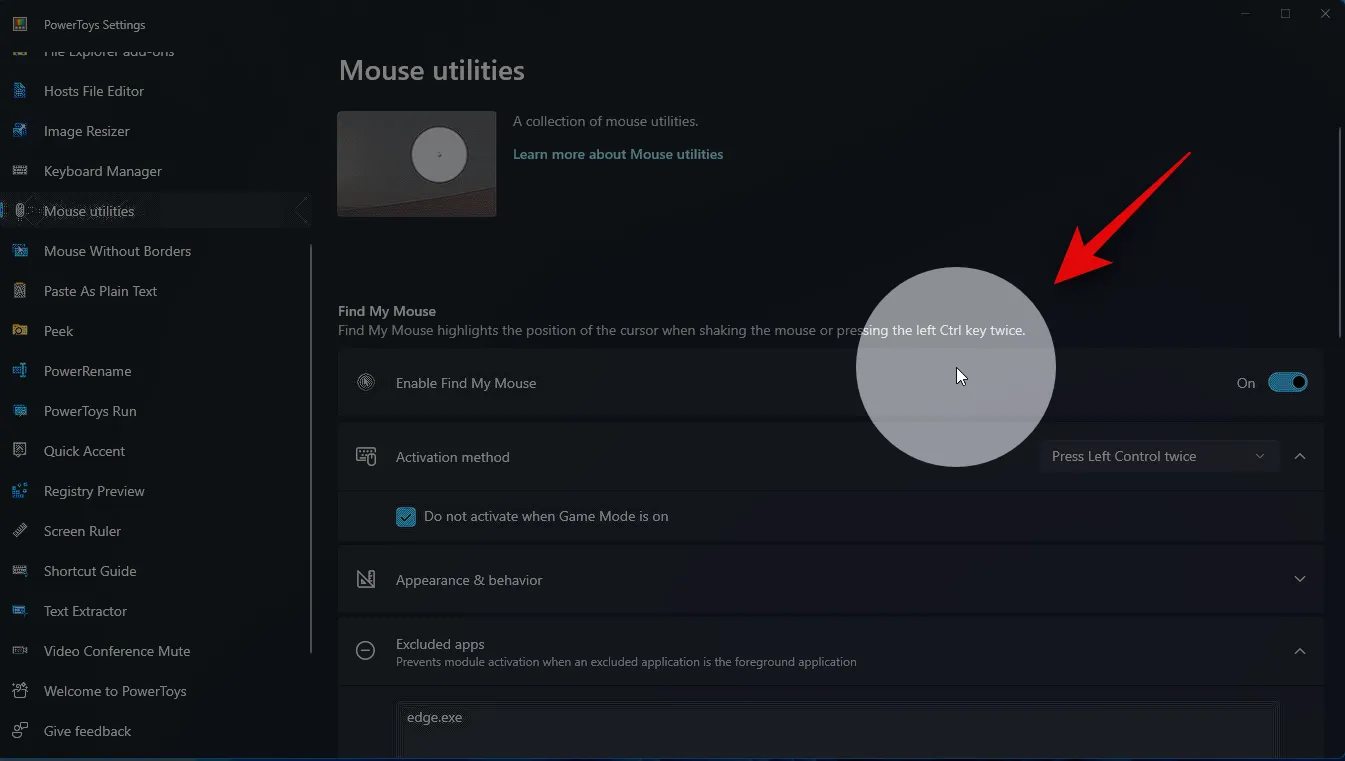
就是這樣!現在,您可以使用“查找我的鼠標”來突出顯示您的鼠標,無論它位於屏幕上的哪個位置。
我們相信這篇文章將幫助您輕鬆突出顯示 PC 上的鼠標。如果您遇到任何困難或有進一步疑問,我們鼓勵您通過下面的評論部分與我們聯繫。我們的團隊渴望以任何可能的方式為您提供幫助。



發佈留言